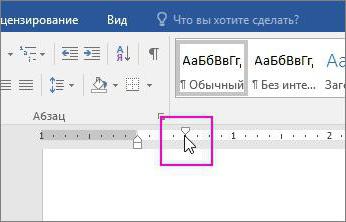Es gibt zwei Möglichkeiten, einen Seitenumbruch im Word zu machen
In all dem berühmten Programm "Word" danachWenn der Text das Ende einer Seite erreicht, visualisiert das Programm den Seitenumbruch, so dass der Benutzer deutlich sehen kann, wo das Blatt endet und wo das neue beginnt. Eine solche Lücke ist automatisch. Sie können es nicht löschen, weil es einfach nicht nötig ist. Sie können jedoch manuell einen Seitenumbruch erstellen.
Dieser Artikel beschreibt, wie Sie einen manuellen Seitenumbruch in Word durchführen können. Zwei ziemlich einfache Wege werden beschrieben, so dass Sie im Verlauf des Lektüre des Artikels lernen werden, wie Sie diese Aktionen durchführen.
Warum muss ich eine Seite rippen?
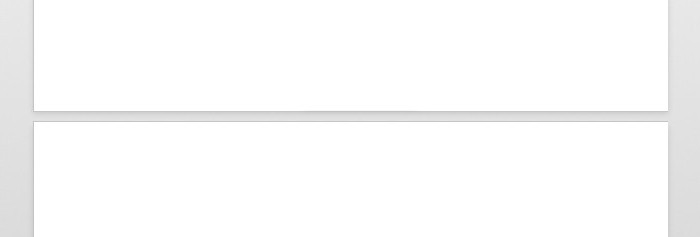
Vor der Geschichte, wie man im "Wort" machtSeitenwechsel, es lohnt sich, zunächst das Wesen dieser Aktion zu erklären. Es wurde bereits gesagt, dass die Lücke auf die Stellen verweist, an denen ein neues Blatt beginnt - das ist sehr praktisch beim Drucken.
Zusätzlich zu diesem Vorteil kann die Lücke helfenarbeite im Programm selbst. Wenn Sie es geschafft haben, können Sie einfach in verschiedenen Textblöcken navigieren. So wird die Navigation auf dem Dokument manchmal vereinfacht.
Natürlich, anstatt manuell zu brechen, können Sieverwenden und automatisch. Dafür müssen Sie die ENTER-Taste gedrückt halten und halten, bis die automatische Pause ausgeführt wird. Aber diese Methode ist nur dann gut, wenn Sie Textblöcke auf mehreren Blättern verteilen müssen, aber wenn es viele solcher Blätter gibt, dann ist diese Methode einfach nutzlos wegen der hohen Zeitkosten.
Es ist auch erwähnenswert, dass eine manuelle Unterbrechung hilft, schnell auf eine neue Seite zu wechseln, die vollständig leer ist.
Nachdem wir mit den Erklärungen fertig sind, wenden wir uns nun dem Wesentlichen zu, der Frage, wie man im Vord eine Seitenumbruch macht.
Machen Sie einen manuellen Seitenumbruch

Zwei Hauptwege werden nun vorgestellt:Machen Sie eine "Vor" -Seitenumbruch manuell. Wir empfehlen Ihnen, den Artikel bis zum Ende durchzulesen, um selbst zu bestimmen, welche Methode für Sie besser geeignet ist. Es lohnt sich, im Voraus zu klären, dass es in solch einem Programm wie in Word Pad unmöglich ist, einen Seitenumbruch zu machen, wenn die Option selbst nicht vorhanden ist.
Die erste Methode: in der Registerkarte "Einfügen"
Um die Seite im Programm "Word" zu brechen, musst duEs ist notwendig, eine Reihe von einfachen Manipulationen durchzuführen. Wie aus dem Untertitel zu verstehen, müssen Sie zuerst auf die Registerkarte „Einfügen“ gehen. Aber die Hauptsache - auf alle Vorgänge vergessen Sie nicht, den Cursor an die gewünschte Stelle im Dokument zu setzen, wo es notwendig sein wird, um diese Lücke zu machen.
In der Registerkarte "Einfügen", auf der OberseiteWerkzeuge, müssen Sie auf den Bereich "Seiten" achten. Es befindet sich auf der ganz linken Seite. Dort müssen Sie auf den Punkt "Seitenumbruch" klicken. Nach den gemachten Manipulationen sehen Sie, dass der Teil des Textes, der sich unterhalb des gesetzten Cursors befand, auf ein separates Blatt verschoben wurde und einen leeren Platz zurückließ - Sie haben einen Seitenumbruch gemacht.
Aber es ist erwähnenswert, dass wenn das Programmfenster "Word"Wenn der Bereich "Seiten" nicht vollständig erweitert ist, wird der Bereich "Seitenumbruch" möglicherweise nicht angezeigt. Klicken Sie in diesem Fall zuerst auf den Namen des Bereichs "Seiten" und wählen Sie im Dropdown-Menü den gewünschten Eintrag aus.

Dies war der erste Weg, wie im "Word" eine Lücke zwischen den Seiten zu machen. Aber wie oben erwähnt, gibt es nur zwei von ihnen, also gehen wir sofort zum nächsten über.
Der zweite Weg: in der Registerkarte "Layout"
Jetzt wird die zweite Methode demontiert, wieMachen Sie einen Seitenumbruch. Im "Vorda" des 7. Jahres leider nicht die "Layout" -Registerkarten. Daher wird die Anweisung etwas anders sein. Der Unterschied besteht nur in dem Namen, in 2007 "Word" heißt diese Registerkarte "Seitenlayout". Wenn Sie in dieser Version des Programms arbeiten, führen Sie daher alle darin enthaltenen Aktionen aus.
So, wie Sie schon erraten können, die erste SacheSie müssen auf die Registerkarte "Layout" gehen. Aber machen Sie noch einmal eine Bemerkung: Vergessen Sie vor allen Aktionen nicht, den Cursor an die Stelle zu setzen, an der Sie eine Pause machen wollen, sonst werden alle Manipulationen umsonst durchgeführt.

Klicken Sie im angezeigten Tab aufArtikel "Pausen". Dieses Element befindet sich im Bereich "Seite einrichten", der sich wie in der vorherigen Methode ganz links in der Symbolleiste befindet.
Sobald Sie auf den Punkt "Pausen" klicken, bevorSie sehen ein Dropdown-Menü, in dem Sie auf die "Seite" klicken müssen. Danach wird wie beim letzten Mal ein Teil des Textes, der sich unter dem gesetzten Cursor befand, auf ein neues Blatt verschoben.
</ p>